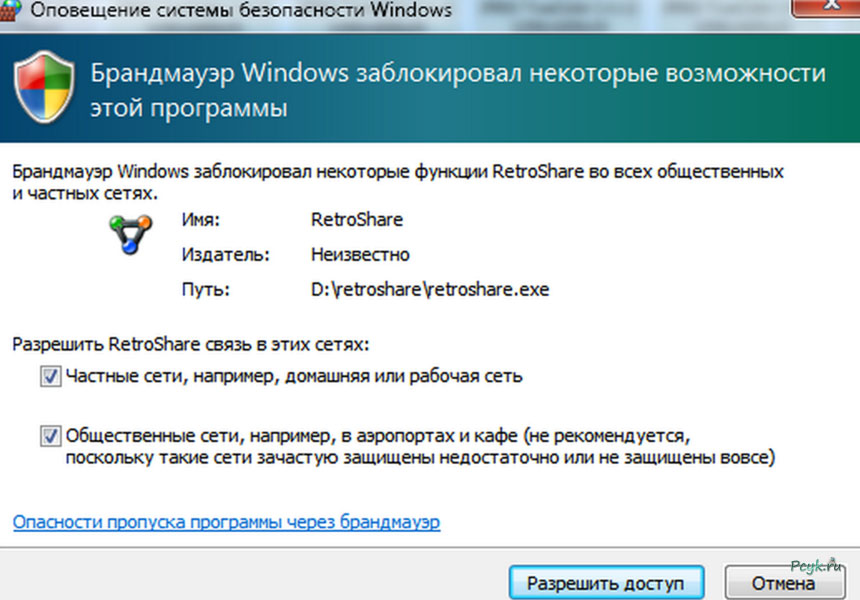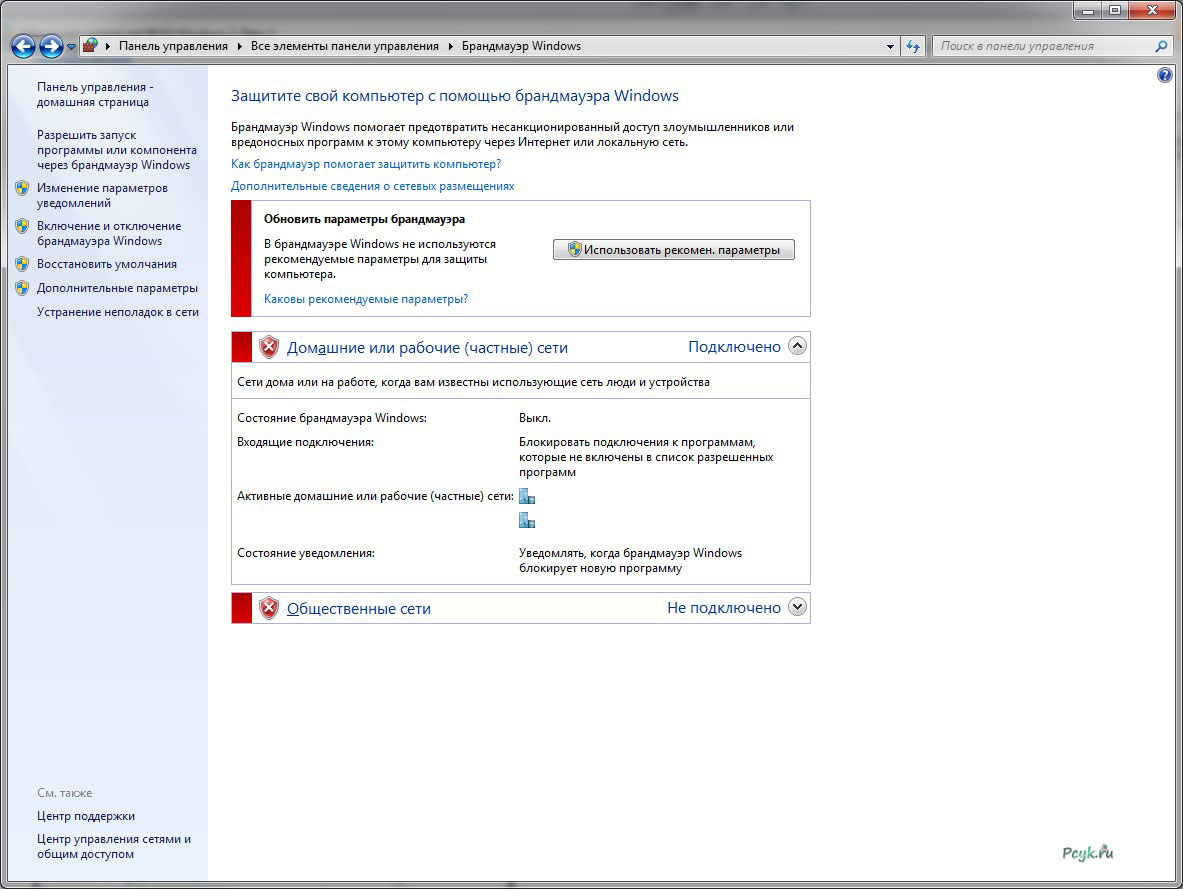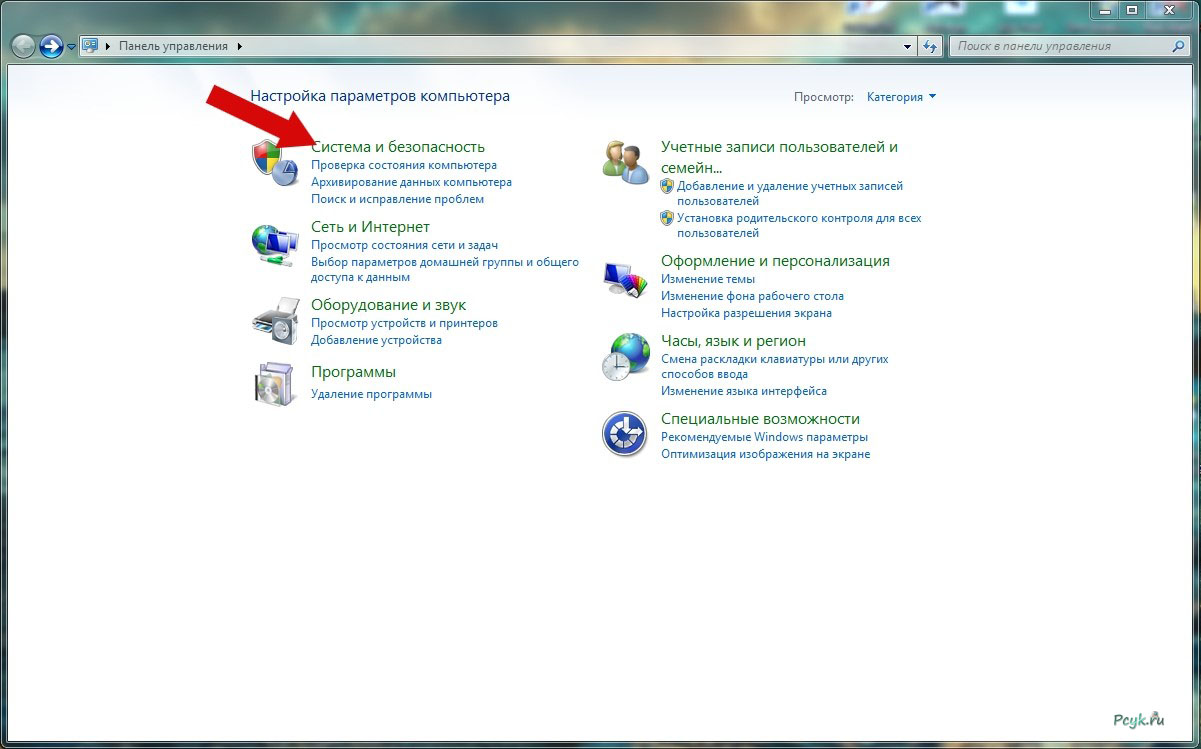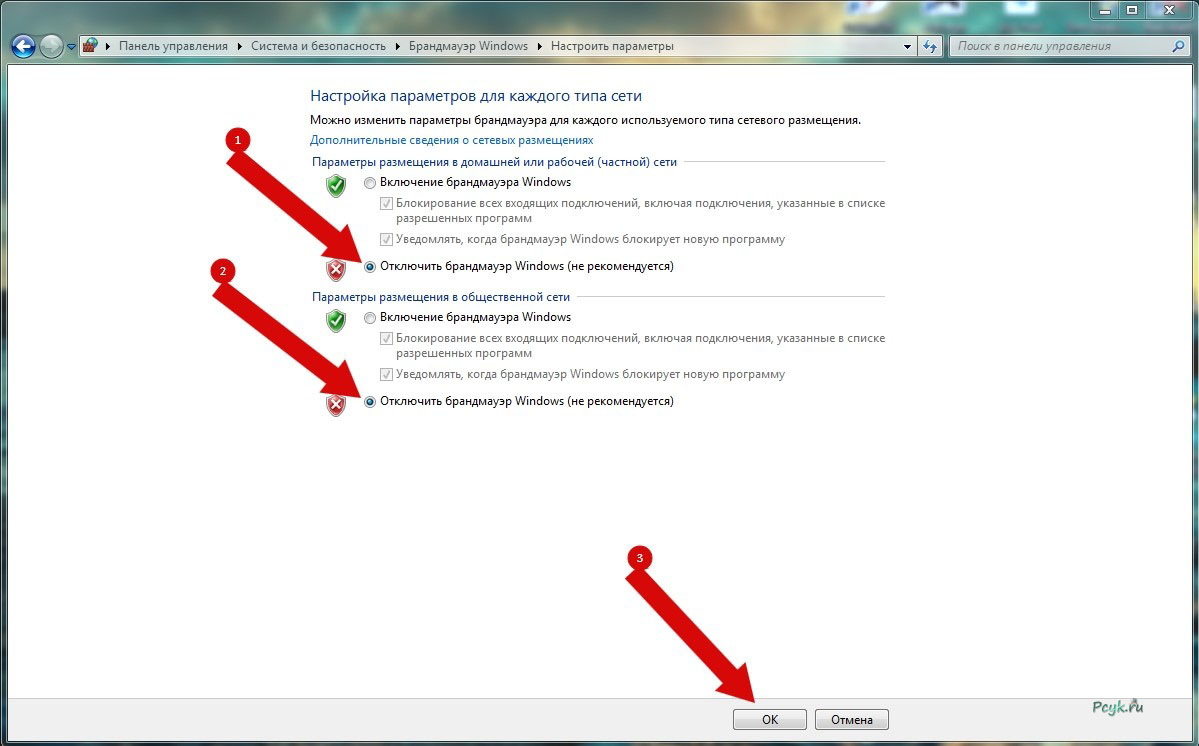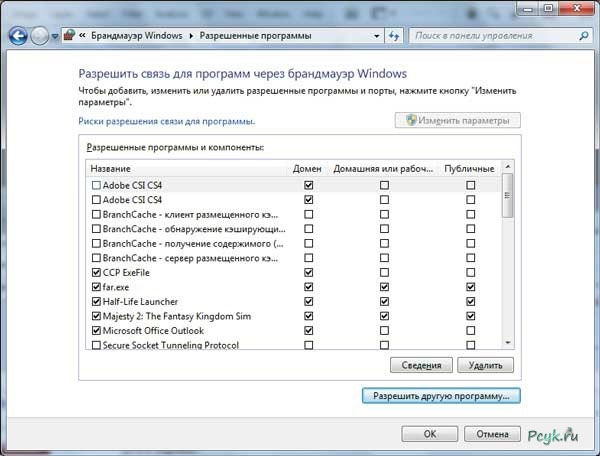А вам известно, как отключить брандмауэр в Windows?
С ранних этапов развития современных коммуникаций вопрос защиты передаваемых данных является неотъемлемой частью при разработке аппаратных и программных технологий. Стремительный рост числа пользователей онлайн-сервисов и внедрение информационных систем в деятельность большинства компаний вызывает необходимость в комплексной защите данных, частью которой является брандмауэр — межсетевой экран, встроенный в большинство современных операционных систем.
Функции межсетевого экрана и его роль в защите данных
Для простого объяснения предназначения брандмауэра, или как его еще называют межсетевого экрана, можно прибегнуть к его сравнению с обычным фильтром для питьевой воды. Пропуская сквозь себя сетевой трафик, брандмауэр позволяет фильтровать пакеты данных, вызывающие подозрения у системы, и блокировать их для обеспечения безопасности. А чтобы было предельно понятна его работа стоит также коротко пояснить что такое трафик в интернете.
Любая информация в сети, будь это изображение, музыка, файлы видео или текст и прочее, это закодированные данные, которые содержатся в так называемых пакетах — небольших ее блоках, и передающаяся по открытым или зашифрованным каналам. Весь сетевой трафик это и есть такие пакеты данных, в большом объеме передающиеся между серверами и пользовательскими устройствами.
В более расширенной трактовке брандмауэр представляет собою комплексное аппаратно-программное решение, которое обеспечивает защиту от проникновения в систему небезопасных данных на основе заданных пользователем параметров или правил. На практике это означает, что фаервол (firewall) — еще одно название для брандмауэра, позволяет не только фильтровать определенные данные, но и обеспечивает защиту от злоумышленников, пытающихся проникнуть в систему путем подмены некоторой информации или отправкой вирусов — вредоносных программ. В итоге основные задачи, которые исполняет сетевой брандмауэр это:
- защита от несанкционированного проникновения в систему через сетевое соединение;
- обеспечение фильтрации нежелательных данных;
- блокировка активности работающих программ при попытке отправления или получения данных;
- запись и уведомление о сетевой активности тех или иных служб и сервисов и прочее.
После того как пользователь или администратор системы задал четкие параметры отслеживания нежелательной активности, брандмауэр блокирует интернет трафик, который соответствует установленным критериям и не позволяет ему проникнуть в операционную систему, получив доступ на пользовательский компьютер.
Межсетевой экран в операционной системе
Во всех современных платформах, включая популярную Windows 7, а также более ранних и новых версиях — брандмауэр встраивается по умолчанию и может активироваться или отключаться по усмотрению пользователя. Общий вид межсетевого экрана, вызываемого в меню настроек системы приведен на рис. 1. Брандмауэр Windows это отдельное программное обеспечение, которое является неотъемлемой частью системы. В отличие от сторонних аппаратно-программных решений встроенный в Windows firewall использует для работы лишь имеющиеся компоненты системы и управляется посредством изменения параметров и настроек из пользовательского меню.
Брандмауэр Windows 7 и его настройки доступны в Панели управления. В главном меню управления межсетевым экраном пользователь может увидеть следующие пункты.
- Управление параметрами системных уведомлений о работе межсетевого экрана.
- Активация самого брандмауэра.
- Опция сброса параметров фаервола по умолчанию, которые заданы в начальных настройках операционной системы.
- Другие дополнительные параметры.
В рабочей зоне окна настроек брандмауэра сверху расположены ссылки на вспомогательные сведения о работе межсетевого экрана — «Как брандмауэр помогает защитить компьютер?» и «Дополнительные сведения о сетевых размещениях». Ниже этих ссылок находится меню включения брандмауэра, визуально акцентированное цветовой сигнализацией его работы. Зоны отмеченные красным цветом сигнализируют о наличии опасности — отключенном фаерволе или проблемах в его работе, а зеленый цвет гласит о полной работоспособности системы и активированной защите.
В этом же меню пользователь может увидеть информацию о текущих подключениях к частным или общим сетям и присвоенные данным подключениям уведомления об их работе.
Почему фаервол является частью современных операционных систем?
Любая операционная система — это также и комплекс различных утилит, в число которых входят межсетевые экраны и другие решения для обеспечения безопасности. Как известно, firewall позволяет не только фильтровать нежелательные данные, но и вести тщательный учет сетевой активности и следить за работой различных служб. Его использование в составе операционной системы выводит безопасность последней на качественно более высокий уровень.
С развитием операционных систем семейства Windows начиная с версии XP и более поздних, во всех из них firewall встраивается как компонент по умолчанию. Большое количество различных служб и сервисов требуют тщательного контроля за их работой и активностью, поэтому отдельное решение в виде межсетевого экрана активированного по умолчанию, является оптимальным решением.
При необходимости, пользователь может и самостоятельно установить сторонний брандмауэр, защитив используемую им сеть, в качестве альтернативы или как дополнение тому, что встроен в Windows. Главное, чтобы он был правильно настроен и обеспечивал необходимый уровень защиты.
Отключение межсетевого экрана и устранение проблем с его работой
Несмотря на то что работа фаервола в Windows 7 активирована сразу при установке системы, в его использовании иногда может отсутствовать необходимость. Такая ситуация возникает при работе некоторых программ, онлайн-игр или других компонентов системы, которые конфликтуют с фаерволом. К последним очень часто относятся антивирусные программные пакеты.
Важно помнить, что брандмауэр нужен для защиты пользовательских данных, а значит, от него зависит безопасность и конфиденциальность информации. Не стоит самостоятельно отключать его или вносить изменения в параметры настроек, если вы не обладаете достаточными для этого знаниями.
Для того чтобы отключить брандмауэр пользователю следует войти в Панель управления и выбрать меню «Система и безопасность». Про возможные последствия такого шага пользователя предупреждает операционная система, где соответствующая опция помечена как «не рекомендуется».
Отключить файрвол Windows 7 можно и в главном меню Панели задач, если выбран режим просмотра ее компонентов «Все элементы Панели управления». Системный Firewall находится в представленном списке как отдельный пункт.
Наиболее часто встречающейся проблемой представляется сообщение системы о том, что не включается брандмауэр на Windows 7. Подобная ситуация может быть последствием наличия вирусов в системе или неправильных настройках межсетевого экрана. Для начала необходимо перезапустить систему и после этого проверить ее на наличие вредоносных программ штатными или сторонними средствами. Также может помочь в решении этого вопроса сброс настроек фаервола по умолчанию.
При использовании некоторых программ, в частности клиентов для пиринговых сетей, последние могут отказываться соединяться с сетью с выводом сообщения о том, что сетевой трафик ограничивается брандмауэром маршрутизатором или межсетевым экраном.
Для дальнейшей работы такой программы пользователю необходимо внести в настройки брандмауэра исключение для нее. После этого фаервол не будет воспринимать активность такой программы как угрозу и даст возможность ей обмениваться трафиком по сети с другими подключаемыми узлами.